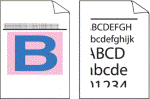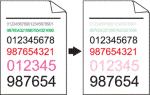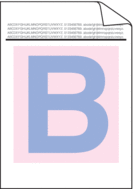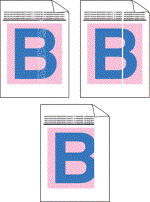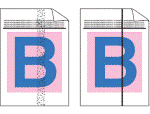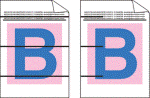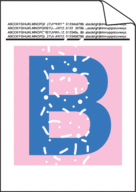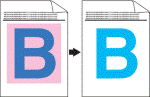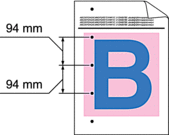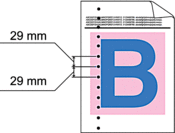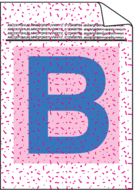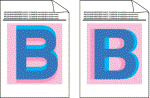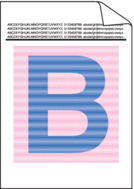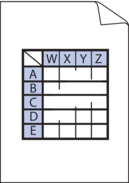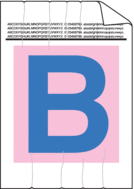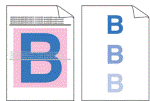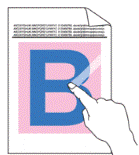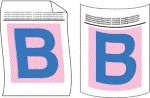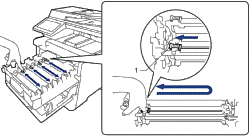| Ispisane su stranice komprimirane, javljaju se vodoravne pruge ili su znakovi na gornjoj, donjoj, lijevoj ili desnoj margini odsječeni | U aplikaciji u kojoj obrađujete dokument prilagodite margine ispisa i ponovite ispisni zadatak. |
| Obojena slova i tanka slova u originalnom dokumentu su svijetla ili nejasna na kopiji | |
| Boje su na cijeloj stranici svijetle ili nejasne | Izvršite kalibraciju koristeći LCD uređaja.   Srodne informacije:Ispravite ispis boje Srodne informacije:Ispravite ispis boje
Podesite gustoću i kontrast kopije u slučaju kopiranja. Provjerite je li način rada uštede tonera isključen na LCD-u ili u upravljačkom programu pisača.   Srodne informacije:Smanjenje potrošnje tonera Srodne informacije:Smanjenje potrošnje tonera
Provjerite odgovara li postavka vrste medija u upravljačkom programu pisača vrsti papira koju upotrebljavate. Pažljivo protresite sva četiri tonere. Očistite prozore laserskog skenera suhom krpom koja ne ostavlja dlačice.   Srodne informacije: Očistite prozor laserskog skenera Srodne informacije: Očistite prozor laserskog skenera
|
| Na stranici se prikazuju okomite bijele crte ili trake | Očistite prozore laserskog skenera suhom krpom koja ne ostavlja dlačice.   Srodne informacije: Očistite prozor laserskog skenera Srodne informacije: Očistite prozor laserskog skenera
Prebrišite prugu skenerskog stakla suhom krpom koja ne ostavlja dlačice. Provjerite je li strani materijal, poput poderanog lista papira, ljepljivih bilješki ili prašine, ostao u uređaju ili oko jedinice bubnja i tonera. |
| Na stranici se prikazuju okomite crte ili trake u bojama | |
| Na stranici se prikazuju vodoravne crte u boji | Odredite koja boja uzrokuje problem i zamijenite toner koji odgovara boji linije. Za određivanje boje tonera posjetite support.brother.com kako biste vidjeli stranicu FAQs & Troubleshooting (Najčešća pitanja i rješavanje problema).   Srodne informacije:Zamijenite toner Srodne informacije:Zamijenite toner
Umetnite novu jedinicu bubnja.   Srodne informacije:Zamijenite jedinicu bubnja Srodne informacije:Zamijenite jedinicu bubnja
|
| Bijele mrlje | Provjerite odgovara li postavka vrste medija u upravljačkom programu pisača vrsti papira koju upotrebljavate. Provjerite okoliš uređaja. Uvjeti poput visoke vlažnosti i visokih temperatura mogu prouzročiti ovaj problem u kvaliteti ispisa. Ako se problem ne riješi nakon ispisivanja nekoliko stranica, na površini bubnju možda ima stranog materijala, poput ljepila s naljepnice. Očistite jedinicu bubnja.   Srodne informacije:Očistite jedinicu bubnja Srodne informacije:Očistite jedinicu bubnja
Umetnite novu jedinicu bubnja.   Srodne informacije:Zamijenite jedinicu bubnja Srodne informacije:Zamijenite jedinicu bubnja
|
| Stranica je prazna ili nedostaju pojedine boje | Odredite koja boja uzrokuje problem i umetnite novi toner. Za određivanje boje tonera posjetite support.brother.com kako biste vidjeli stranicu FAQs & Troubleshooting (Najčešća pitanja i rješavanje problema).   Srodne informacije:Zamijenite toner Srodne informacije:Zamijenite toner
Umetnite novu jedinicu bubnja.   Srodne informacije:Zamijenite jedinicu bubnja Srodne informacije:Zamijenite jedinicu bubnja
|
| Točke u boji na razmaku od 94 mm | Ako se problem ne riješi nakon ispisivanja nekoliko stranica, na površini bubnju možda ima stranog materijala, poput ljepila s naljepnice. Očistite jedinicu bubnja.   Srodne informacije:Očistite jedinicu bubnja Srodne informacije:Očistite jedinicu bubnja Umetnite novu jedinicu bubnja.   Srodne informacije:Zamijenite jedinicu bubnja Srodne informacije:Zamijenite jedinicu bubnja
|
| Točke u boji na razmaku od 29 mm | Odredite koja boja uzrokuje problem i umetnite novi toner. Za određivanje boje tonera posjetite support.brother.com kako biste vidjeli stranicu FAQs & Troubleshooting (Najčešća pitanja i rješavanje problema).   Srodne informacije:Zamijenite toner Srodne informacije:Zamijenite toner
|
| Prosipanje tonera ili mrlje od tonera | Provjerite okoliš uređaja. Uvjeti poput visoke vlažnosti i visokih temperatura mogu prouzročiti ovaj problem u kvaliteti ispisa. Odredite koja boja uzrokuje problem i umetnite novi toner. Za određivanje boje tonera posjetite support.brother.com kako biste vidjeli stranicu FAQs & Troubleshooting (Najčešća pitanja i rješavanje problema).   Srodne informacije:Zamijenite toner Srodne informacije:Zamijenite toner
Umetnite novu jedinicu bubnja.  Srodne informacije:Zamijenite jedinicu bubnja Srodne informacije:Zamijenite jedinicu bubnja |
| Boja ispisanih materijala nije ona koju ste očekivali | |
| Pomak boje | |
| Neravnomjerna gustoća boja na stranici | |
| Nedostatak tankih linija na slikama | Provjerite je li način rada uštede tonera isključen na LCD-u ili u upravljačkom programu pisača. Promijenite ispisnu rezoluciju. Ako koristite upravljački program pisača za Windows, odaberite Poboljšanje uzorka ispisa u postavci ispisa kartice Osnovno. |
| Ispis je zgužvan | |
| Dvostruke slike | Provjerite okoliš uređaja. Uvjeti poput niske vlažnosti i niskih temperatura mogu prouzročiti ovaj problem u kvaliteti ispisa. Provjerite odgovara li postavka vrste medija u upravljačkom programu pisača vrsti papira koju upotrebljavate. Umetnite novu jedinicu bubnja.   Srodne informacije:Zamijenite jedinicu bubnja Srodne informacije:Zamijenite jedinicu bubnja
|
| Toner se lagano zamrlja | |
| Uvijena ili valovita slika | Odaberite način rada Smanjenje savijanja papira u upravljačkom programu pisača. Ako ne uklonite problem, u postavci vrste medija odaberite Obični papir. Ako ispisujete na kuvertu, u postavci vrste medija u upravljačkom programu pisača odaberite Kov. Tanke. Ako se uređajem često ne koristite, papir je možda predugo u ladici za papir. Preokrenite hrpu papira u ladici za papir. Ujedno složite papir i zarotirajte ga za 180° u ladici za papir. Uskladištite papir na mjesto gdje neće biti izložen visokim temperaturama i visokoj vlažnosti. Otvorite stražnji poklopac (izlazna ladica za ispisane papire okrenute licem prema gore) kako biste omogućili da ispisani papir iziđe na izlaznu ladicu za ispisane papire okrenute licem prema gore. |